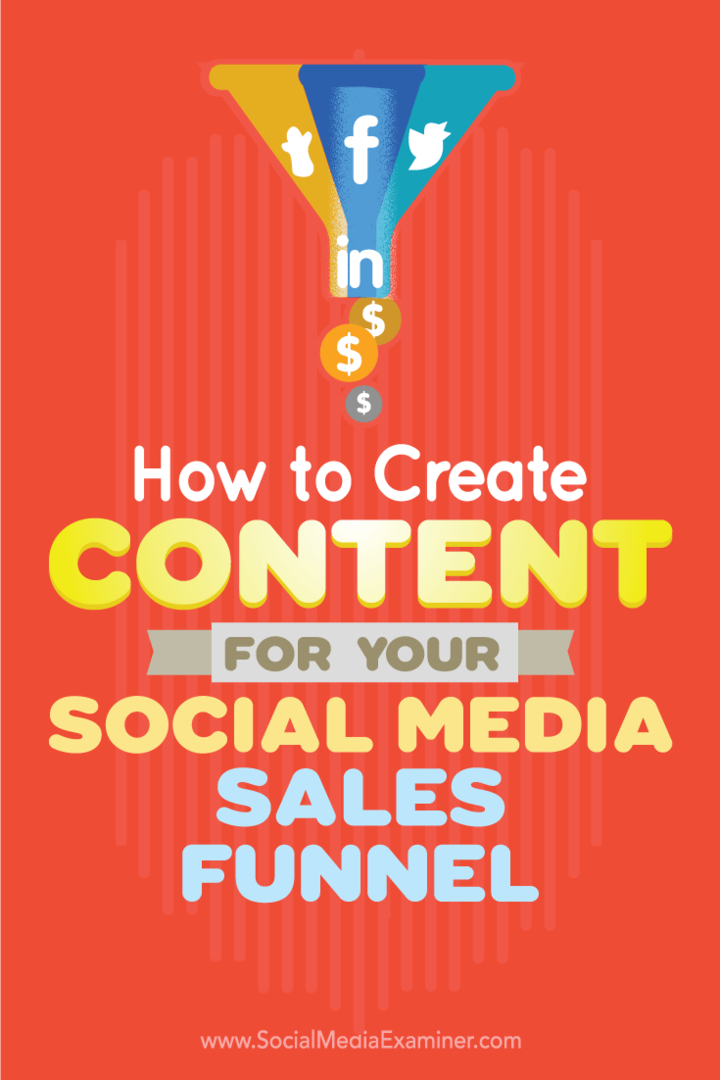Como instalar o Microsoft Teams como um aplicativo da Web (PWA) no Windows 10
Microsoft Windows 10 Microsoft Borda Equipes Da Microsoft Herói / / May 07, 2021

Última atualização em

Se você usa o Microsoft Teams, é provável que tenha instalado o versão desktop (Win32) do software. Mas as equipes também estão disponíveis Na internet. Claro, pode não ter tantos recursos, mas se você estiver usando a versão gratuita, isso pode ser tudo que você precisa. Mas, em vez de abrir uma guia e uma instância do navegador toda vez que quiser usá-lo, você pode instalá-lo como um aplicativo da web, também conhecido como Progressive Web App ou (PWA). Veja como fazer isso usando o Microsoft Edge no Windows 10.
Instale o Microsoft Teams como um PWA no Windows 10
Para começar, veremos como usar a versão do Microsoft Edge baseada em Chromium como O Legacy Edge não é mais compatível no Windows 10. E a nova versão do Edge torna a instalação de aplicativos da web muito mais fácil de qualquer maneira.
Instale o Microsoft Teams Web App no Windows 10
Para começar, inicie o Edge e faça login em sua conta do Microsoft Teams. Em seguida, clique no
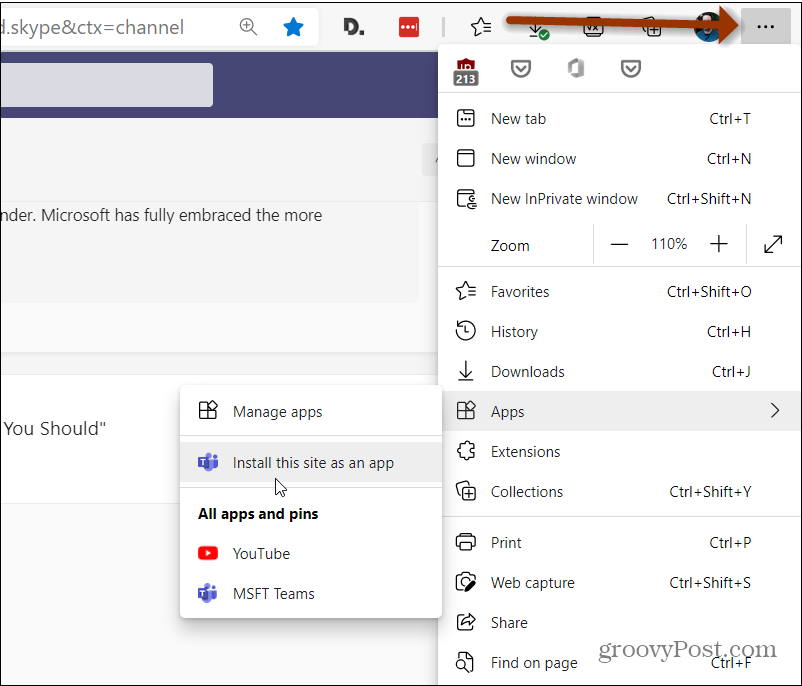
Em seguida, digite um nome que ajude a identificar o aplicativo e clique no Instalar botão.
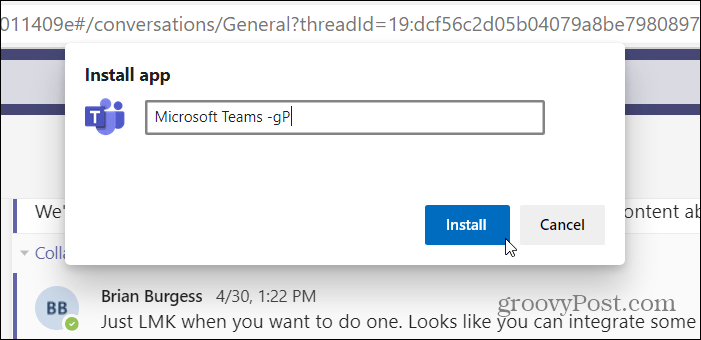
Isso é tudo que há para fazer! O Microsoft Teams será lançado em seu próprio invólucro do Edge e você pode começar a usar a versão da web do Teams. Isto não basta iniciar em uma guia separada.
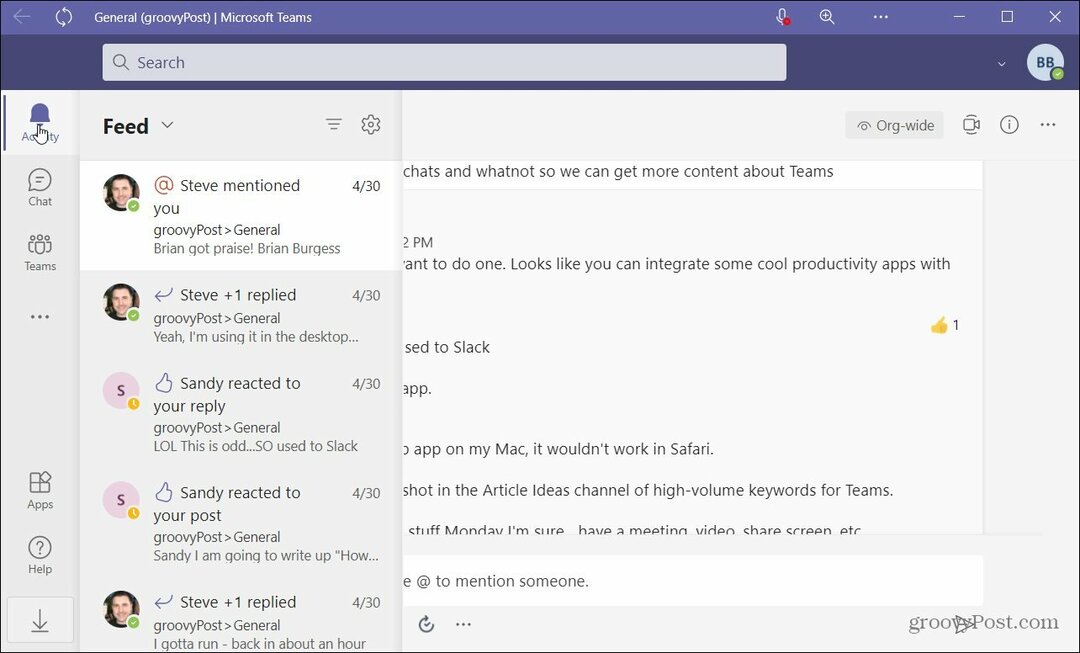
Ele é instalado como qualquer outro aplicativo. Você pode clicar em Começar e deve ver isso sob o Adicionado recentemente seção.
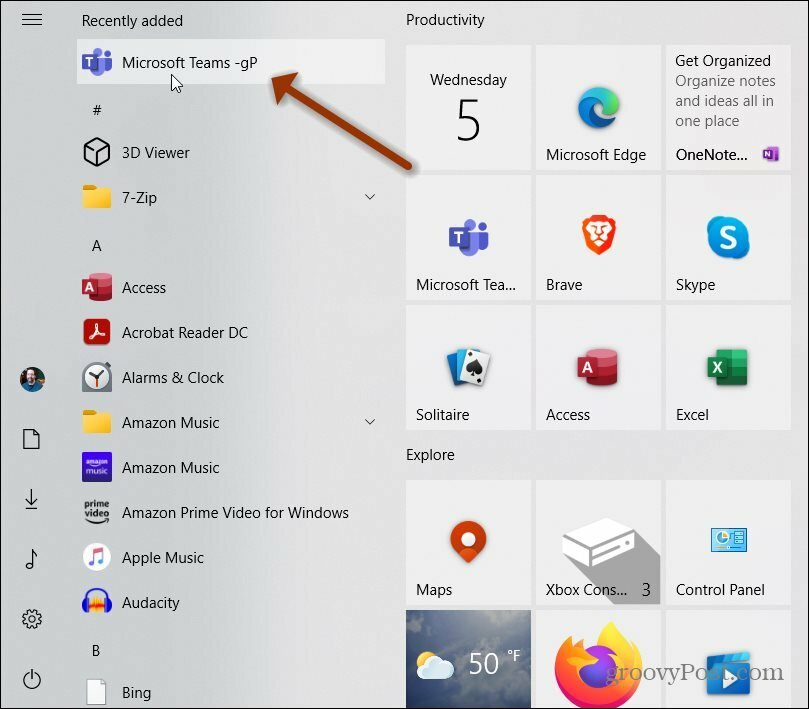
Você também pode encontre-o pela primeira letra na “Lista de aplicativos” no menu Iniciar. A partir daí, você pode clicar com o botão direito sobre ele e fixá-lo como um bloco em Iniciar ou na barra de tarefas, selecionando Mais> Fixar na barra de tarefas.
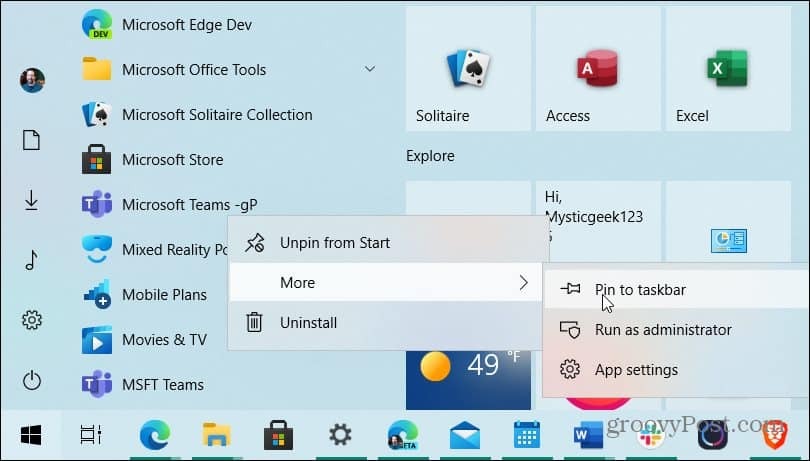
Você pode ter conversas privadas com colegas de trabalho no Microsoft Teams, mas talvez queira excluir ou ocultar um bate-papo no Teams. E se você estiver executando a versão para desktop, verifique nosso artigo sobre como desabilitar ou desinstalar o Microsoft Teams.
E para obter mais informações sobre como instalar sites como um aplicativo no Windows 10, verifique como instalar o YouTube como um PWA. Ou como instalar Disney Plus como um aplicativo no Windows 10.
Como limpar o cache, os cookies e o histórico de navegação do Google Chrome
O Chrome faz um excelente trabalho ao armazenar seu histórico de navegação, cache e cookies para otimizar o desempenho do seu navegador online. Seu modo de ...
Correspondência de preços na loja: como obter preços on-line ao fazer compras na loja
Comprar na loja não significa que você precise pagar preços mais altos. Graças às garantias de correspondência de preços, você pode obter descontos online enquanto faz compras em ...
Como presentear uma assinatura do Disney Plus com um vale-presente digital
Se você tem gostado do Disney Plus e deseja compartilhá-lo com outras pessoas, veja como comprar uma assinatura Disney + Gift para ...
Seu guia para compartilhar documentos em Documentos, Planilhas e Apresentações Google
Você pode colaborar facilmente com os aplicativos do Google baseados na web. Este é o seu guia para compartilhar no Documentos, Planilhas e Apresentações Google com as permissões ...